 LibreOffice Writer consente di progettare e creare documenti di testo che possono contenere immagini, tabelle o grafici. È quindi possibile salvare i documenti in diversi formati, incluso il formato standard OpenDocument (ODF), il formato .doc di Microsoft Word, o il formato HTML. Inoltre, è possibile esportare il documento nel formato PDF (Portable Document Format).
LibreOffice Writer consente di progettare e creare documenti di testo che possono contenere immagini, tabelle o grafici. È quindi possibile salvare i documenti in diversi formati, incluso il formato standard OpenDocument (ODF), il formato .doc di Microsoft Word, o il formato HTML. Inoltre, è possibile esportare il documento nel formato PDF (Portable Document Format).
LibreOffice è un software di produttività personale libero prodotto da The Document Foundation nato dal fork di OpenOffice.org. Gode di una buona compatibilità con le altre maggiori suite del settore ed è disponibile per Windows, Mac OS X e GNU/Linux. Per i sistemi Linux è disponibile anche la versione a 64 bit. In futuro sarà sviluppata anche una versione mobile per dispositivi con sistemi operativi iOS e Android, proprio per quest'ultimo è stato creato un applicativo per la gestione dello scorrimento delle diapositive di Impress chiamato Impress Remote.
Lo scopo è quello di produrre una suite per ufficio indipendente, che supporti il formato ODF.
Il nome è un ibrido fra la parola spagnola e francese Libre, che significa libero, e quella inglese Office (ufficio). LibreOffice è un software libero e come tale è liberamente scaricabile, modificabile e ridistribuibile dagli utenti, sempre secondo i termini stabiliti dalla licenza GNU LGPL.
La prima versione stabile rilasciata è stata la 3.3.0 del 25 gennaio 2011; tra gennaio 2011 e ottobre 2011 LibreOffice è stato scaricato circa 7,5 milioni di volte e altri 10 milioni di utenti hanno installato il programma via penne USB o CD masterizzati, realizzati da un milione di questi download.
È la suite per ufficio di default in molte distribuzioni Linux come Fedora, Debian, Linux Mint, OpenSUSE,Trisquel e, ovviamente, Ubuntu.

I componenti di LibreOffice sono gli stessi di OpenOffice.org, da cui è derivato: Writer
Writer
Un word processor con funzionalità simili e supporto ai file di Microsoft Word e WordPerfect. Possiede caratteristiche WYSIWYG avanzate, ma può anche venire utilizzato come editor di base.
 Calc
Calc
Un foglio elettronico, simile a Microsoft Excel o Lotus 1-2-3. Ha un certo numero di caratteristiche uniche, tra cui un sistema che definisce automaticamente la serie di grafici, sulla base delle informazioni disponibili per l'utente.
 Impress
Impress
Un programma per la creazione di presentazioni multimediali simile a Microsoft Powerpoint. Le presentazioni possono essere esportate come file SWF, in modo da poter essere visualizzati su qualsiasi computer che abbia installato Adobe Flash.
 Base
Base
Un programma di creazione e gestione di database, simile a Microsoft Access. LibreOffice Base permette la creazione e la gestione di basi di dati, la preparazione di maschere e report che forniscono agli utenti finali un facile accesso ai dati. Come Access, può essere utilizzato come front-end per sistemi di database, tra cui database di Access (JET), fonti di dati ODBC e MySQL o PostgreSQL
 Draw
Draw
Un programma di grafica vettoriale e uno strumento di diagrammi simile a Microsoft Visio e paragonabile per caratteristiche alle prime versioni di Corel Draw. Fornisce connettori tra le forme, che sono disponibili in una gamma di stili di linea per facilitare il disegno di diagrammi di flusso. Include anche caratteristiche simili al software di desktop publishing come Microsoft Publisher e Scribus.
 Math
Math
Un programma per l'elaborazione di formule matematiche. L'applicazione utilizza una variante del linguaggio XML per la creazione di formule, come definito nella specifica OpenDocument. Queste formule possono essere incorporate in altri documenti della suite LibreOffice, come quelli creati da Writer o Calc, inserendo le formule nel documento.
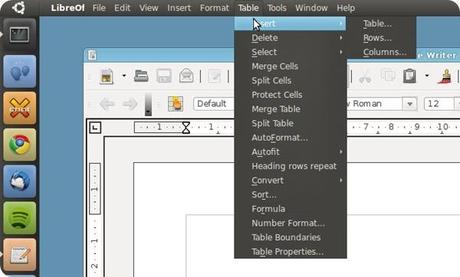 Aggiungere o eliminare una riga o una colonna di una tabella con la tastiera.
Aggiungere o eliminare una riga o una colonna di una tabella con la tastiera.
All'interno di una tabella, potete aggiungere o eliminare righe o colonne e unire o dividere le celle utilizzando la tastiera.
- Per inserire una nuova riga in una tabella, posizionate il cursore in una cella e premete Alt+Ins insieme con la freccia su o giù. Potete anche posizionare il cursore nell'ultima cella della tabella e premere Tab.
- Per inserire una nuova colonna, posizionate il cursore in una cella e premete Alt+Ins insieme con la freccia sinistra o destra.
- Per dividere una cella anziché aggiungere una colonna, premete Alt+Ins e quindi premete il tasto Ctrl insieme con la freccia sinistra o destra.
- Per eliminare una riga, posizionate il cursore in una cella e premete Alt+Canc insieme con la freccia su o giù.
- Per eliminare una colonna, posizionate il cursore in una cella e premete Alt+Canc insieme con la freccia a destra o a sinistra.
- Per unire due celle adiacenti, posizionate il cursore in una delle celle, premete Alt+Canc e quindi premete il tasto Ctrl insieme con la freccia sinistra o destra.
Ripetere la riga d'intestazione di una tabella su una nuova pagina.
Potete ripetere la riga d'intestazione di una tabella su ognuna delle pagine in cui compare.
- Scegliete Tabella - Inserisci - Tabella.
- Selezionate le caselle di controllo Intestazione e Ripeti intestazione.
- Selezionate il numero di righe e di colonne da inserire nella nuova tabella.
- Fate clic su OK.
Ridimensionare righe e colonne in una tabella di testo.
Potete modificare la larghezza delle celle e delle colonne della tabella e modificare l'altezza delle righe.

Potete inoltre distribuire le righe e le colonne in modo uniforme usando la barra degli strumenti Ottimizza nella barra Tabella.
Modifica della larghezza di celle e colonne.
Per cambiare la larghezza di una colonna:
Usate una delle procedure seguenti:
- Posizionate il puntatore del mouse sulla linea di divisione tra le colonne finché non compare il simbolo di separazione, e quindi trascinate la linea in una nuova posizione.
- Posizionate il puntatore del mouse sulla linea di divisione tra le colonne situata sul righello finché non compare il simbolo di separazione, e trascinate la linea in una nuova posizione.
- Tenete premuto Ctrl quindi fate clic e trascinate una linea per ridimensionare proporzionalmente tutte le celle a destra o sopra la linea.
- Posizionate il cursore in una cella nella colonna, premete il tasto Alt insieme con la freccia sinistra o destra.
- Per aumentare la distanza tra il bordo sinistro della pagina e il bordo della tabella, tenete premuto Alt+Maiusc, quindi premete la freccia destra.
 Potete specificare il comportamento dei tasti freccia scegliendo Strumenti - Opzioni - LibreOffice Writer - Tabella e selezionando le opzioni desiderate nell'area Uso della tastiera.
Potete specificare il comportamento dei tasti freccia scegliendo Strumenti - Opzioni - LibreOffice Writer - Tabella e selezionando le opzioni desiderate nell'area Uso della tastiera.
Per cambiare la larghezza di una cella:
Tenete premuto il tasto Alt+Ctrl insieme con la freccia sinistra o destra.== Modificare l'altezza di una riga ==
Per cambiare l'altezza di una riga, posizionate il cursore in una cella della riga e premete il tasto Alt insieme con la freccia su o giù.== Ridimensionare un'intera tabella: ==
Per cambiare la larghezza e l'altezza di una tabella, usate una delle procedure seguenti:
- Fate clic all'interno della tabella. Nei righelli trascinate il bordo tra l'area bianca e grigia per ridimensionare la tabella.
- Fate clic all'interno della tabella. Scegliete Tabella - Proprietà tabella per aprire una finestra di dialogo e impostare le proprietà sui numeri.
 Per far scorrere del testo sui lati di una tabella e per disporre due tabelle una vicino all'altra, è necessario inserire le tabelle in una cornice. Fate clic all'interno della tabella, premete due volteCtrl+A per selezionare l'intera tabella, quindi scegliete Inserisci - Cornice.
Per far scorrere del testo sui lati di una tabella e per disporre due tabelle una vicino all'altra, è necessario inserire le tabelle in una cornice. Fate clic all'interno della tabella, premete due volteCtrl+A per selezionare l'intera tabella, quindi scegliete Inserisci - Cornice.
 Le tabelle all'interno delle pagine HTML non offrono l'intervallo completo di proprietà e comandi delle tabelle in formato OpenDocument.
Le tabelle all'interno delle pagine HTML non offrono l'intervallo completo di proprietà e comandi delle tabelle in formato OpenDocument.
Se ti è piaciuto l'articolo , iscriviti al feed cliccando sull'immagine sottostante per tenerti sempre aggiornato sui nuovi contenuti del blog:
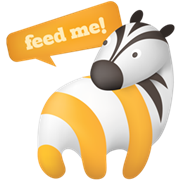
![Microsoft potrebbe sostituire Windows Phone Android? [RUMOR]](https://m22.paperblog.com/i/289/2897678/microsoft-potrebbe-sostituire-windows-phone-c-L-fT9C0B-175x130.jpeg)




